电脑版百度网盘中,我们能够使用的功能是非常多的,其中我们可以将别人发送给自己的文件进行下载使用,如果下载一个安装包的文件,那么我们在下载的时候可能就会比较慢,那么如果你的网络信号比较好,但是下载的速度依然很慢,这时候我们就可以进入到设置下载速度的窗口中进行设置了,比如你可以设置其中利用闲置带宽优化下载速率,以及设置传输速度为不限速即可,下方是关于如何使用电脑版百度网盘解决下载速度慢的具体操作方法,如果你需要的情况下可以看看方法教程,希望对大家有所帮助。
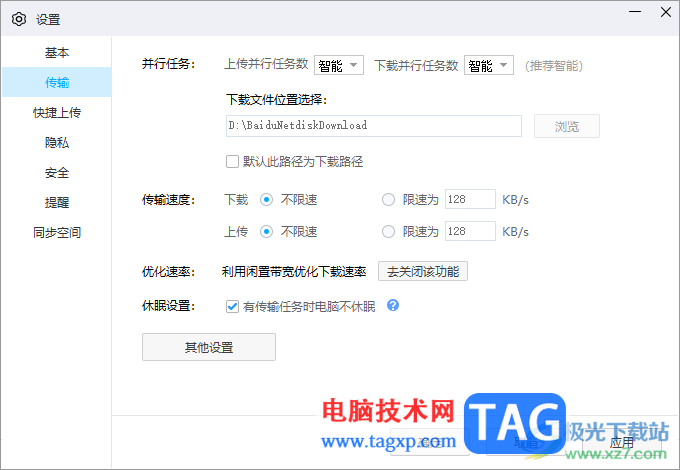
1.首先,我们需要进入到百度网盘中,然后点击右上角的设置图标,在子选项中选择【设置】。
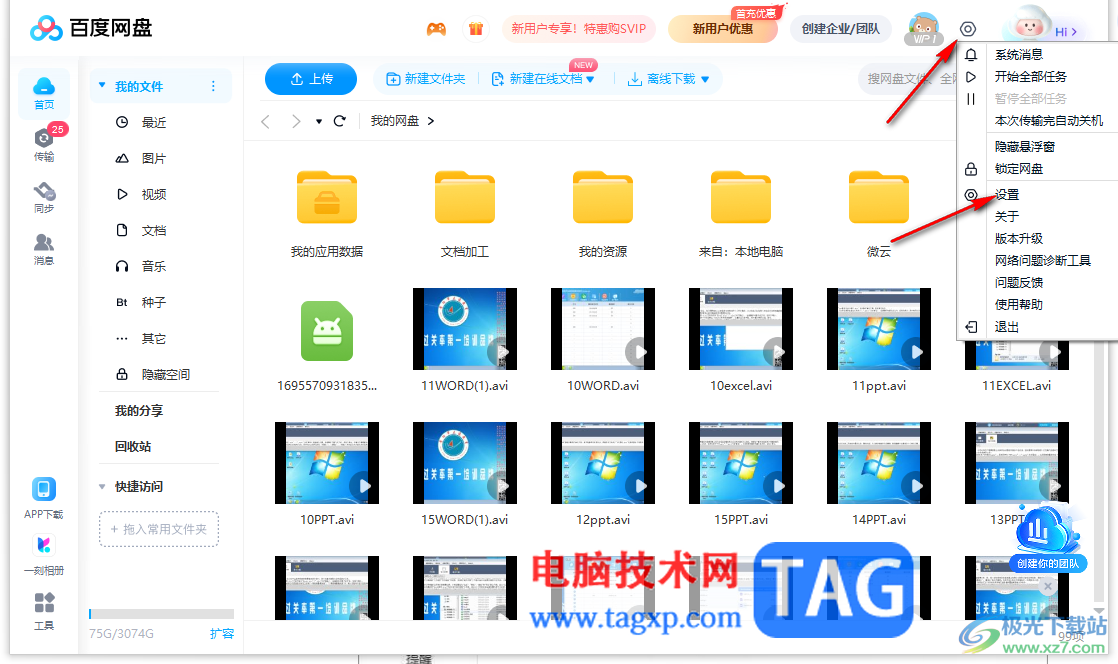
2.当我们进入到百度网盘之后,在页面的左侧位置将【传输】选项进行点击,然后在右侧的位置将【优化速率】后面的【去开启该功能】按钮点击一下。

3.这时,在打开的窗口中,我们将下方的同意选项进行勾选上,然后点击【开启优化速率】按钮即可。
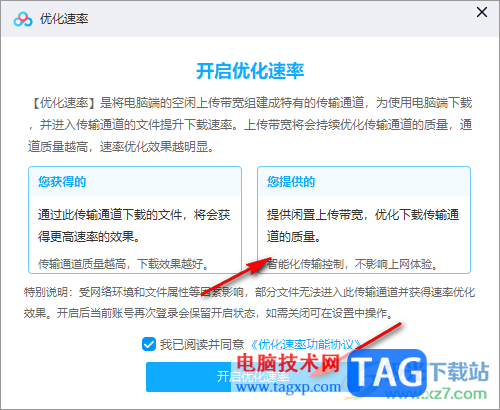
4.开启了该功能之后,再将上方的【传输速度】设置为【不限速】。
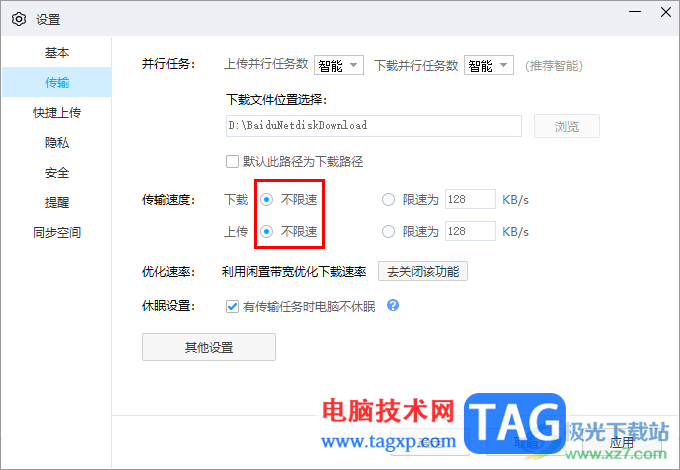
5.最后就可以依次点击下方的应用和确定按钮保存当前的设置选项就好了,那么当你在下载文件的时候就会比较快一点了。
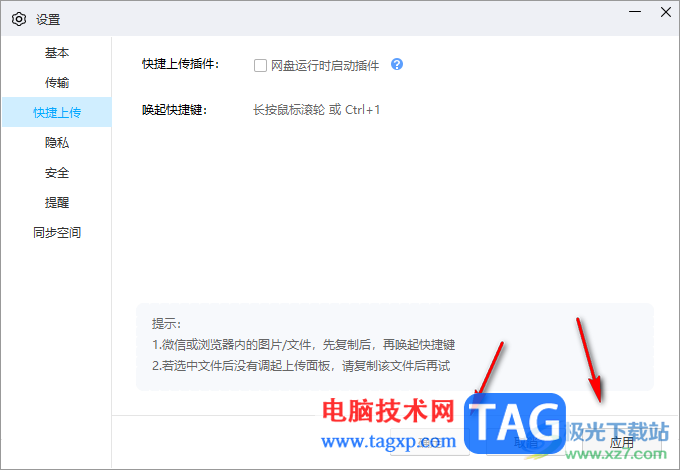
以上就是关于如何使用百度网盘提高下载速度的具体操作方法,在百度网盘中下载一些安装包的时候速度是非常慢的,那么你可以通过将优化速率功能开启来解决该问题即可,并且还可以设置不限速,感兴趣的话可以操作试试。
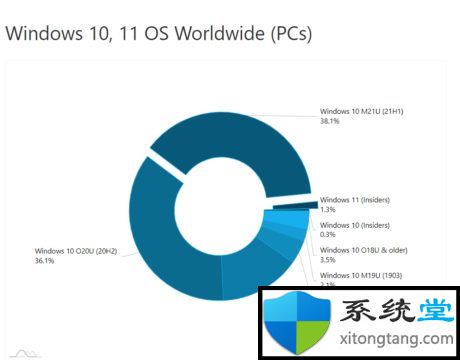 AdDuplex:2021年9月-Windows11 Insiders和Windows
AdDuplex:2021年9月-Windows11 Insiders和Windows
AdDuplex:2021年9月-Windows11 Insiders和Windows10 21H1增加 AdDuplex 为 202......
阅读 Win10如何重置网络?
Win10如何重置网络?
Win10如何重置网络?Win10重置网络的命令操作方法,相信不少网友......
阅读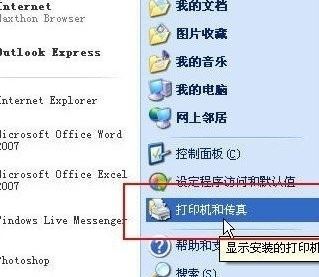 纯净版xp系统打印机共享的设置方法
纯净版xp系统打印机共享的设置方法
XP系统虽然早已退出舞台,但是一些特殊行业的用户仍旧在使用......
阅读 Edge浏览器设置启动时同时打开多个网页的
Edge浏览器设置启动时同时打开多个网页的
今天小编给大家分享一个Edge浏览器设置启动时同时打开多个网页......
阅读 小三尽快上位绝招,转正策略方法具体给你
小三尽快上位绝招,转正策略方法具体给你
小三转正的关键几步 拆散原配策略 如何拆散两个人的婚姻 小三......
阅读 重新思考实践测试对成功
重新思考实践测试对成功 支付宝新版本如约到来,
支付宝新版本如约到来, AMD Radeon RX 6500 XT 在德国价
AMD Radeon RX 6500 XT 在德国价 实测高速转动下扇叶能砍
实测高速转动下扇叶能砍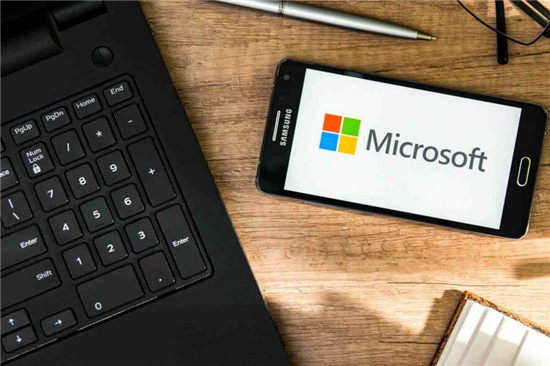 最新的Win10 2009更新为某些
最新的Win10 2009更新为某些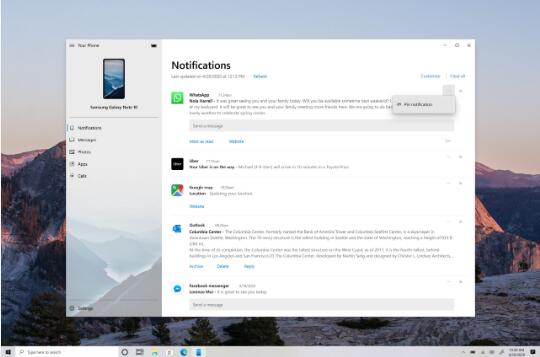 微软发布了Windows10 Inside
微软发布了Windows10 Inside 云闪付要怎么查询交易记
云闪付要怎么查询交易记 屏蔽广告,一键下片!顶
屏蔽广告,一键下片!顶 时之幻想曲兵粮怎么获得
时之幻想曲兵粮怎么获得 宝可梦大探险小火龙技能
宝可梦大探险小火龙技能 Switch方块地球防卫军世界
Switch方块地球防卫军世界 技嘉主板怎么开启VT
技嘉主板怎么开启VT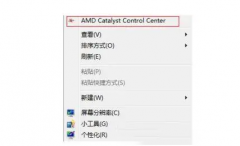 梅捷AMD显卡怎么设置3d
梅捷AMD显卡怎么设置3d 电脑开机出现ntldr是什么意
电脑开机出现ntldr是什么意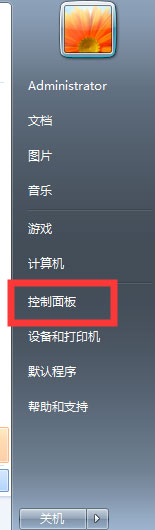 Win7系统台式电脑没有声音
Win7系统台式电脑没有声音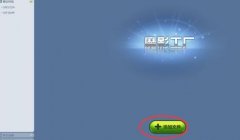 魔影工厂怎样设置视频变
魔影工厂怎样设置视频变 win7更改mac地址方法
win7更改mac地址方法 ppt导出为pdf格式的教程
ppt导出为pdf格式的教程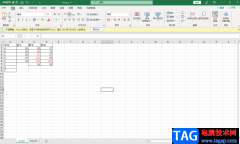 excel删除大量空白单元格的
excel删除大量空白单元格的 win101903退回1809系统版本教
win101903退回1809系统版本教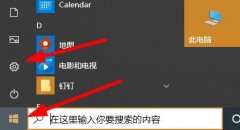 win10调应用大小方法
win10调应用大小方法 华为HG520s路由器介绍以及
华为HG520s路由器介绍以及 如何实现两个路由器同时
如何实现两个路由器同时
emeditor是一款专门设计来编辑文本的软件,无论是办公还是编写代码,都可以使用这款软件来解决,它不仅能够读取大部分文本文件,还为用户提供了多种文件保存格式,因此emeditor软件收获了...
次阅读
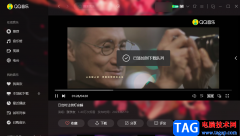
很多小伙伴之所以喜欢使用QQ音乐软件,就是因为在QQ音乐中可以找到我们需要的各种歌曲,除了听歌之外,我们还可以购买歌手的专辑,还可以观看最新的歌曲MV。有的小伙伴喜欢将MV下载到自...
次阅读
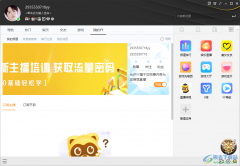
YY语音就像是qq一样,有着非常丰富个性化的功能,同时也是一款十分好用的社交软件,可以通过语音直播和自己的qq好友或者yy好友进行语音聊天,不管加入的频道页面还是自己创建的频道的页...
次阅读
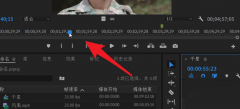
或许有的朋友还不太清楚Pr时间轴视频怎么切换?那么接下来小编就为大家带来了Pr时间轴视频切换方法介绍哦,有需要的朋友赶快来看看吧。...
次阅读

谷歌浏览器是一款非常好用的软件,该软件性能稳定,没有广告弹窗的打扰,很多小伙伴都在使用。如果我们想要在电脑版谷歌浏览器中修改下载路径,小伙伴们知道具体该如何进行操作吗,其...
次阅读

WPS文档是一款非常好用的软件,我们可以在其中使用各种专业工具编辑文本,很多小伙伴都在使用。如果我们需要在电脑版WPS稳定中调整表格行间距,小伙伴们知道具体该如何进行操作吗,其实...
次阅读
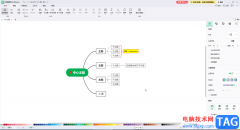
mindmaster是很多小伙伴都在使用的一款思维导图制作软件,在其中编辑和制作思维导图时,我们还可以适当调整思维导图的样式效果。如果我们希望在亿图脑图mindmaster中改变分支样式,小伙伴们...
次阅读

Excel表格是一款非常好用的数据处理软件,很多小伙伴都在使用。如果我们需要在电脑版WPS表格中快捷给整列数据添加单位,并且不影响后续的计算等操作,小伙伴们知道具体该如何进行操作吗...
次阅读

很多小伙伴在日常学习与工作中都离不开飞书软件,这是一款功能十分丰富的软件,可以帮助我们定制任务、设置提醒时间,还能方便我们和同学或是同事之间的交流,线上会议功能更是能够极...
次阅读

非常多的朋友在使用EDIUS这款软件,那么EDIUS怎么导出单独帧呢?可能有的朋友还不太了解,下面小编就将EDIUS导出单独帧的方法分享如下哦。...
次阅读
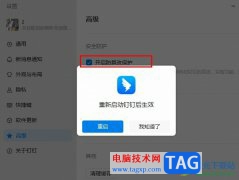
钉钉是很多小伙伴都在使用的一款一站式办公软件,在这款软件中,我们可以启动各种功能来提高自己的使用体验,还可以开启开启防篡改保护功能来保护钉钉不被恶意软件或是未授权的软件随...
次阅读

小伙伴们你们知道万兴喵影filmora镂空字幕怎么制作呢?今天小编很乐意与大家分享万兴喵影制作镂空文字教程,感兴趣的可以来了解了解哦。...
次阅读

WPS文档是一款非常好用的办公类软件,很多小伙伴都在使用。如果我们想要在电脑版WPS文档中进行打印预览,避免打印出来的内容不符合要求,小伙伴们知道具体该如何进行操作吗,其实操作方...
次阅读
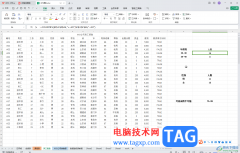
WPS表格是一款非常好用的软件,其中的功能非常强大,很多小伙伴都在使用。如果我们需要在电脑版WPS表格中设置按enter键不跳到下一个单元格,小伙伴们知道具体该如何进行操作吗,其实操作...
次阅读
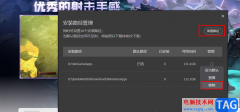
很多小伙伴在使用WeGame的过程中经常会遇到各种各样的问题,例如在WeGame中,应用的下载路径和安装路径一般都默认是C盘,这无疑会加大C盘内存的压力,想要更改应用的安装路径,我们可以在...
次阅读